Как вы уже знаете, у нас появилась возможность прикреплять к сообщениям файлы. Ниже я постараюсь рассказать, как пользоваться этой функцией.
Итак, в сразу под формой отправки сообщения появился блок "вставить вложение" .
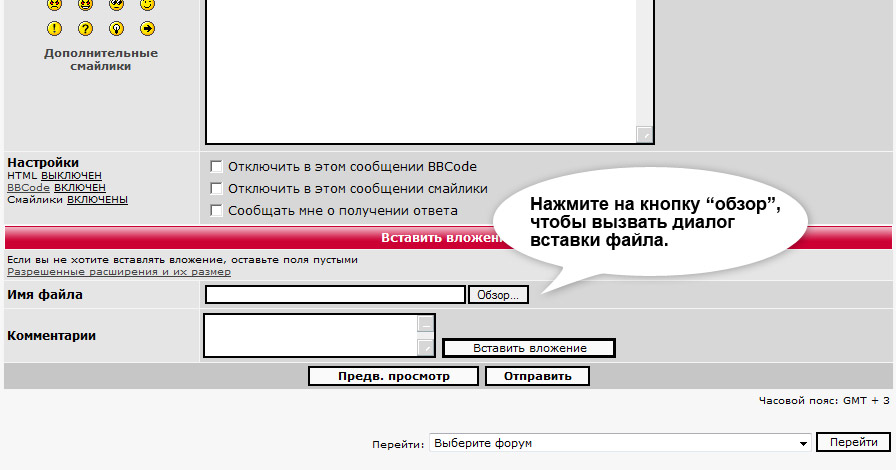
Для того, чтобы прикрепить файл, нужно нажать на кнопку обзор и в появившемся диалоге выбрать необходимый файл. За один раз можно выбрать только ОДИН файл.
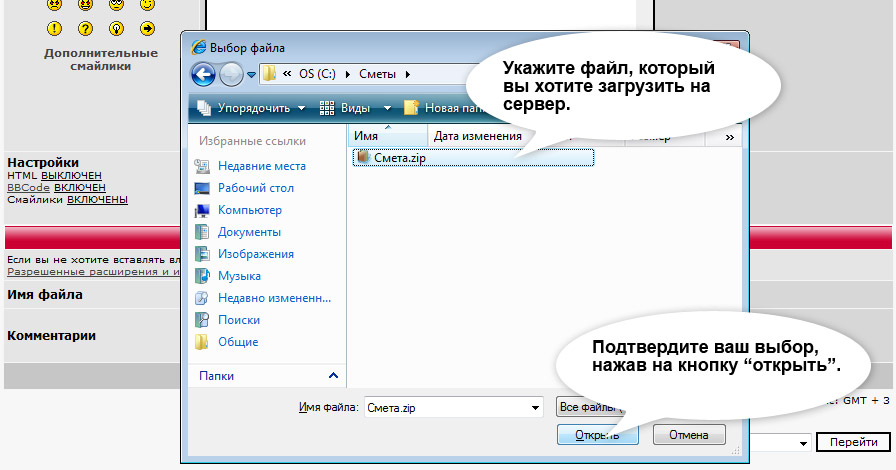
Подтвердите ваш выбор двойным кликом по файлу или нажатием на кнопку "открыть".
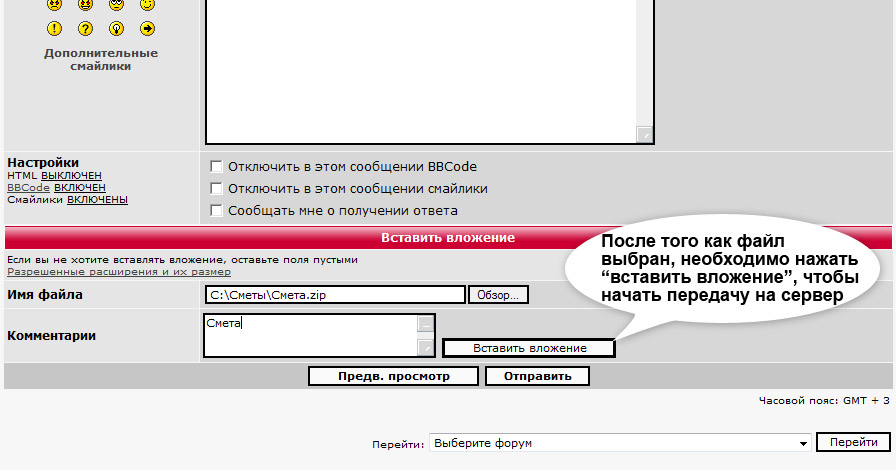
Чтобы начать загрузку файла на сервер необходимо нажать на кнопку "Вставить вложене" . Не перепутайте с "отправить". В противном случае вы не прикрепите файл к сообщению.
После того, как вы нажмете на "Вставить вложение", начнется загрузка файла на сервер, это может занять какое-то время, зависящее от размера файла и скорости вашего соединения с интернетом.
На данный момент размер одного файла не должен превышать 20 мб . Если вам необходимо загрузить файл бОльшего размера, разбейте архив на несколько частей.
Старайтесь прикреплять файлы в архивных форматах : ZIP или RAR , но также возможна работа с офисными документами и изображениями.








